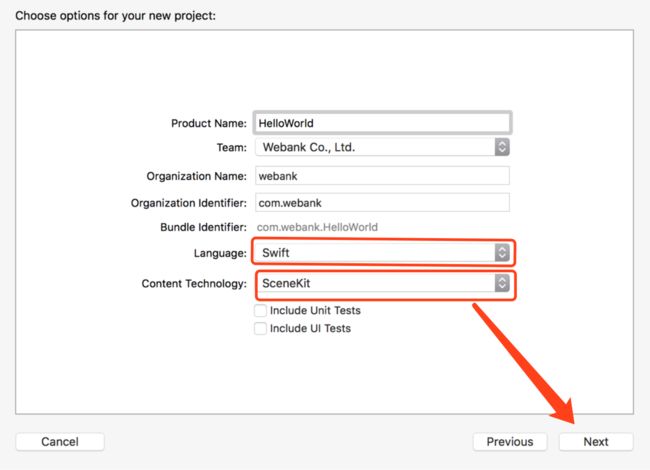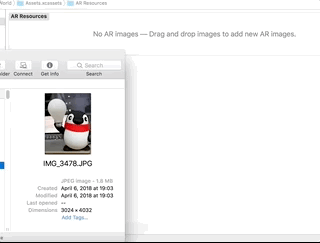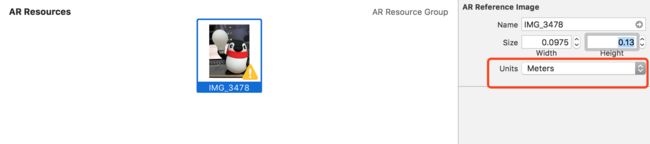本篇写一个 AR demo,demo包含三个部分的内容:
- 基于后置摄像头的平面检测
- 基于前置摄像头的人脸追踪
- 基于后置摄像头的图像识别
写在前面
本文在一个项目中实现引言部分提到的三个AR功能,由于是一个AR 的 Hello World 项目,本文只编写实现 AR 功能的核心代码,和 3D 渲染相关的内容本文只展示代码,不会详细讲解,后面的文章会做系统的讲解。
本文内容结构如下:
本文源码地址。
1. 搭建第一个AR项目
1.1 搭建过程
本文的开发环境:Xcode9.3 + iPhone X真机 iOS 11.3。
打开Xcode > Create a new Xcode project > Augmented Reality App > next,如下图:
应用名称命名为 HelloWorld,开发语言选swift,Content Technology 选择 SceneKit,然后点击下一步:
1.2 项目结构和默认添加的源码解读
打开刚刚新建的工程,和Single View App模板相比,使用 Augmented Reality App 模板新建的工程,初始化内容有如下差异:
- 添加了 art.scnassets 资源文件夹,里面放着资源文件,打开 ship.scn 文件,是一个3D的飞船模型
- 打开 Main.storyboard ,默认给启动页的 ViewController对象 添加了一个ARSCNView实例
- ViewController.swift 文件中添加了一些添加3D飞船模型的代码
现在直接在真机上 run 这个项目,效果如下:
Amazing,飞船渲染在我们的真实世界中了,看看是怎么通过代码加载进来的。
1. 查看 main.storyboard,发现系统为我们的 ViewController 实例的 view 添加了一个ARSCNView类型的subview,并将其设置为ViewController的属性。
@IBOutlet var sceneView: ARSCNView!
2. 查看 ViewController.swift 的 viewDidLoad: 方法:
sceneView.delegate = self
这行代码给 sceneView 设置 ARSCNViewDelegate 代理,在ViewController 中就可以获取 sceneView 的渲染状态回调。
sceneView.showsStatistics = true
showsStatistics 是 SCNView 的一个性能统计属性,设置为 true 之后,sceneView 底部就会显示一个sceneView 的性能统计状态栏,点击上面的加号之后,这个状态栏会展开,上面的 gif 有展示这个过程。
// Create a new scene
let scene = SCNScene(named: "art.scnassets/ship.scn")!
// Set the scene to the view
sceneView.scene = scene
这两行代码从我们资源文件夹 art.scnassets 中读取资源文件 ship.scn ,把这个文件转换为一个名为 scene 的 SCNScene 实例,然后将这个场景设置为 sceneView 的 scene 属性。
这样我们加载这个包含飞船的场景到真实世界中。
3. 查看 ViewController.swift 的 viewWillAppear: 方法,在视图即将出现的时候,初始化一个 ARWorldTrackingConfiguration 实例 configuration ,然后用这个configuration 运行 ARSession对象。
// Create a session configuration
let configuration = ARWorldTrackingConfiguration()
// Run the view's session
sceneView.session.run(configuration)
4. 查看 ViewController.swift 的 viewWillDisappear:方法,在视图消失的时候,停止这个session,和 session.run 成对出现。
// Pause the view's session
sceneView.session.pause()
但是!我们发现这个飞船是在viewDidLoad的时候加载的,并没有融入对世界理解,也没有交互!
看完系统默认添加的代码之后,在编写AR 代码之前,我们先给我们 Demo 搭建一个简单的视图框架。
1.3 利用storyboard快速构建Demo视图层级
新建三个ViewController,继承自UIViewController,每一个控制器代表一个功能:
- TKWorldTrackingViewController 负责实现平面检测功能
- TKFaceTrackingViewController 负责实现人脸检测相关功能
- TKImageRecognizeViewController 负责实现物体识别相关功能
并利用storyboard快速构建整个如图层级,关于storyboard的使用,本教程不做阐述,完成之后如下如所示:
此时,准备完毕,下面正式编写AR代码!!!
2. 开发 World Tracking 功能
首先在 TKWorldTrackingViewController 中引入 ARKit。
import ARKit
添加sceneView属性,用来展示AR视图。
var sceneView : SCNView!
在 viewDidLoad: 中初始化 sceneView,并作为 subview 添加到view上。
override func viewDidLoad() {
super.viewDidLoad()
sceneView = SCNView(frame: view.bounds)
view.addSubview(sceneView)
}
sceneView 已经初始化完成,现在需要运行 sceneView 的 AR会话,我们希望在 当前 view 出现的时候运行会话。在 viewWillAppear:中创建一个ARWorldTrackingConfiguration 实例 configuration ,然后用 configuration 运行 AR session。
override func viewWillAppear(_ animated: Bool) {
super.viewWillAppear(animated)
let configuration = ARWorldTrackingConfiguration()
configuration.planeDetection = .horizontal
sceneView.session.run(configuration)
}
在当前 view 消失的时候,在viewWillDisappear:中停止AR session。
override func viewWillDisappear(_ animated: Bool) {
super.viewWillDisappear(animated)
// Pause the view's session
sceneView.session.pause()
}
到目前为止,AR session 已经成功运行了,接下来要做的就是,在检测到平面之后,接收并处理ARKit发出来的通知。
实现思路如下:
- 上一遍文章关于世界追踪的描述中有提到过,ARKit 检测到平面后,会在场景中添加锚点
- 遵守 sceneView 的 ARSCNViewDelegate ,实现
renderer(: didAdd: for:)方法,当场景中添加锚点的时候,viewcontroller 就可以收到通知 - 判断新添加锚点的类型,如果是 ARPlaneAnchor 类型,就认为检测到平面了
让 TKWorldTrackingViewController 遵守 ARSCNViewDelegate。
class TKWorldTrackingViewController: UIViewController,ARSCNViewDelegate
然后在viewDidLoad:中添加如下代码:
sceneView.delegate = self
并实现代理方法,判断当前新增的锚点类型,如果是 ARPlaneAnchor,就在当前锚点出添加一个 box。
func renderer(_ renderer: SCNSceneRenderer, didAdd node: SCNNode, for anchor: ARAnchor) {
// 1. 判断当前新增的锚点类型
guard anchor is ARPlaneAnchor else { return }
// 2. 在检测到的平面处添加 box
let box = SCNBox(width: 0.08, height: 0.08, length: 0.08, chamferRadius: 0)
let boxNode = SCNNode(geometry: box)
node.addChildNode(boxNode)
}
此时,代码写完了,在真机上 run 项目,点击 “Demo1:平面检测” 按钮,效果如下:
3. 开发 Face Tracking 功能
TKFaceTrackingViewController 中引入 ARKit、添加 sceneView 属性、在 viewDidLoad: 中初始化 sceneView 的代码,和上一节“开发 World Tracking 功能”中一样。
运行 session 代码如下:
override func viewWillAppear(_ animated: Bool) {
super.viewWillAppear(animated)
let configuration = ARFaceTrackingConfiguration()
sceneView.session.run(configuration)
}
获取人脸和添加box方法和上一节讲的类似,代码如下:
func renderer(_ renderer: SCNSceneRenderer, didAdd node: SCNNode, for anchor: ARAnchor) {
// 1. 判断anchor是否为ARFaceAnchor
guard anchor is ARFaceAnchor else { return }
// 2. 在检测到的人脸处添加 box
let box = SCNBox(width: 0.08, height: 0.08, length: 0.08, chamferRadius: 0)
let boxNode = SCNNode(geometry: box)
node.addChildNode(boxNode)
}
在真机上 run 项目,点击 “Demo2:人脸检测” 按钮,效果如下:
4. 开发基于AR的图像识别功能
4.1 将需要识别的2D图片导入到项目中
在 Assets.xcassets 文件目录下新建一个 AR Resource Group 类型的目录。
然后将要识别的对象,对应的2D图片拖拽到如下图片中的红框位置。
接下来的步骤很重要,查看图片的 Show the Attributes inspector,给图片设置大小,这个值是我们需要识别的物体在真实世界中的大小!!!
这个值的精度直接决定了识别效果。
经过测量,我需要识别的企鹅,高度约为13cm,这里的单位选 Meters,设置如下。
4.2 加载上面导入的图片
TKImageRecognizeViewController 中引入 ARKit、添加 sceneView 属性、在 viewDidLoad: 中初始化 sceneView 的代码,和前面“开发 World Tracking 功能”中一样。
运行 session 代码稍有变化。
ARReferenceImage 提供的 referenceImages(:)方法可以导入项目中 AR Resources 文件夹下的所有图片,如果项目中没有这个文件,会抛出异常。在viewWillApper: 中添加如下代码。
guard let referenceImages = ARReferenceImage.referenceImages(inGroupNamed: "AR Resources", bundle: nil) else {
fatalError("AR Resources 资源文件不存在 。")
}
接着,新建一个ARWorldTrackingConfiguration实例,将 referenceImages 赋给 detectionImages属性。
let configuration = ARWorldTrackingConfiguration()
configuration.detectionImages = referenceImages
用上面的 configuration 运行AR 会话。
sceneView.session.run(configuration)
4.3 添加图像识别代码
在renderer(: didAdd: for:)方法中处理图像识别结果的回调,在识别到图像的位置添加一个平面,做识别结果可视化标识。
func renderer(_ renderer: SCNSceneRenderer, didAdd node: SCNNode, for anchor: ARAnchor) {
// 1. 判断anchor是否为ARImageAnchor
guard let imageAnchor = anchor as? ARImageAnchor else { return }
// 2. 在检测到的物体图像处添加 plane
let referenceImage = imageAnchor.referenceImage
let plane = SCNPlane(width: referenceImage.physicalSize.width,
height: referenceImage.physicalSize.height)
let planeNode = SCNNode(geometry: plane)
planeNode.eulerAngles.x = -.pi / 2
// 3. 将plane添加到检测到的图像锚点处
node.addChildNode(planeNode)
}
在真机上 run 项目,点击 “Demo3:物体识别” 按钮,效果如下:
至此,我们完成了关于我们第一个AR项目,接下来会围绕SceneKit,系统的介绍和 3D 内容渲染相关的内容。